Lychee - Ein gut aussehendes Fotomanagementsystem für Linux
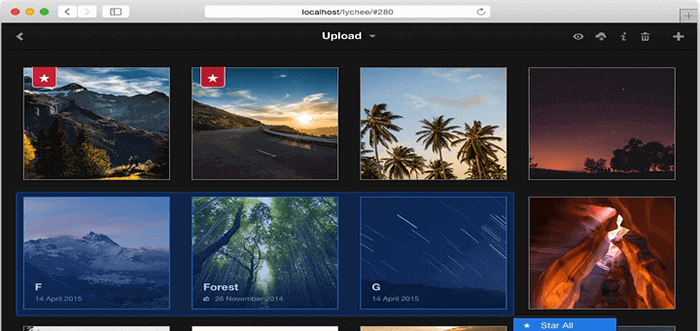
- 4798
- 1020
- Matteo Möllinger
Litschi ist ein kostenloses Open-Source-, elegantes und benutzerfreundliches Photo-Management-System, das alle erforderlichen Funktionen enthält, die Sie für die sicher. Sie können Ihre Fotos einfach verwalten (hochladen, verschieben, umbenennen, beschreiben, löschen oder suchen).
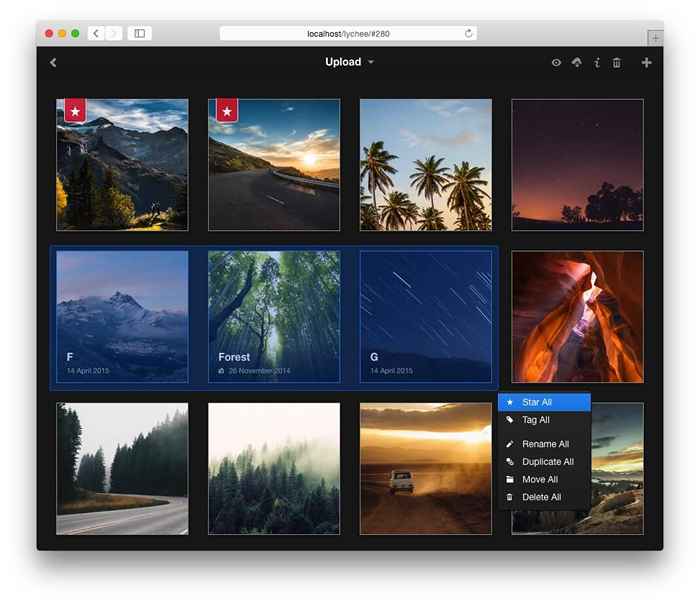 Tool zur Fotokanagement -Litschee -Photoverwaltung
Tool zur Fotokanagement -Litschee -Photoverwaltung Litschee -Funktionen
- Eine atemberaubende, schöne Oberfläche, um alle Fotos an einem Ort aus Ihrem Browser zu verwalten.
- Ein-Klick-Foto- und Albumfreigabe mit Passwortschutz.
- Sehen Sie sich alle Ihre Bilder im Vollbildmodus mit Weiterleitung und Rückwärtsnavigation mit Ihrer Tastatur an oder lassen Sie andere Ihre Fotos durchsuchen, indem Sie sie öffentlich machen.
- Unterstützt das Importieren von Fotos aus verschiedenen Quellen: Localhost, Dropbox, Remote -Server oder einen Link verwenden.
Um Litschee zu installieren, ist alles, was Sie brauchen Apache oder Nginx mit Php 5.5 oder später und a Mysql-Daten.
Für den Zweck dieses Artikels werde ich a installieren Litschi Fotomanagementsystem mit Nginx, PHP-FPM 7.0, Und Mariadb auf einem rhel 8 vps mit Domain -Namen Litschi.Beispiel.com.
Schritt 1: Installieren Sie Nginx, PHP und Mariadb
1. Erster Start mit der Installation Nginx, Php mit benötigten Erweiterungen und Mariadb Datenbank, um eine Hosting -Umgebung zum Ausführen einzurichten Litschi.
Auf Cent/rhel/Rocky Linux und Almalinux
# yum install https: // dl.Fedoraproject.org/pub/epel/epel-release-latest-8.Keinarch.rpm # yum install http: // rpms.Remirepo.net/Enterprise/remi-release-8.RPM # yum install yum-utils # yum-config-Manager-enable remi-php74 [Installieren Sie PHP 7.4] # yum install nginx php-fpm php-mysqli php-exif php-mbstring PHP-JSON PHP-ZIP PHP-GD PHP-Imagick Mariadb-Server Mariadb-Client
Auf Ubuntu und Debian
$ sudo apt install nginx php-fpm php-mysqli php-exif PHP-Mbstring PHP-JSON PHP-ZIP PHP-GD PHP-Imagick Mariadb-Server Mariadb-Client
2. Sobald Sie die erforderlichen Pakete installiert haben, starten Sie nginx, PHP-FPM, Und Mariadb Dienste, aktivieren Sie sie zum Startzeit und überprüfen Sie, ob diese Dienste in Betrieb sind.
------------ CentOS/Rhel ------------ # Systemctl Start Nginx PHP-FPM Mariadb # SystemCTL Status Nginx PHP-FPM Mariadb # SystemCTL Enable Nginx PHP-FPM MariADB aktivieren
------------ Debian/Ubuntu ------------ $ sudo systemctl starten nginx php7.4-fpm mysql $ sudo systemctl Status nginx php7.4-fpm mysql $ sudo systemctl aktivieren nginx PHP7.4-fpm mysql
3. Wenn Sie als nächstes eine Firewall in Ihrem System aktiviert haben, müssen Sie die Ports öffnen 80 Und 443 in der Firewall, um Kundenanfragen an die zuzulassen Nginx Webserver auf der Http Und Https jeweils wie gezeigt.
------------ Debian/Ubuntu ------------ $ sudo ufw erlauben 80/tcp $ sudo ufw erlauben 443/tcp $ sudo ufw reload
------------ CentOS/Rhel ------------ # Firewall-cmd --zone = public --permanent --add-port = 80/tcp # Firewall-cmd --zone = public --permanent --add-port = 443/tcp # Firewall-cmd-Reload
4. Um zu laufen Litschi Effektiv wird empfohlen, die Werte der folgenden Eigenschaften in zu erhöhen Php.Ini Datei.
# vim/etc/php/PHP.INI #Centos/rhel $ sudo vim/etc/php/7.4/fpm/PHP.Ini #Ubuntu/Debian
Suchen Sie nach diesen PHP -Parametern und ändern Sie ihre Werte auf:
max_execution_time = 200 post_max_size = 100m upload_max_size = 100m upload_max_fileze = 20m memory_limit = 256m
5. Nun konfigurieren PHP-FPM Um den Benutzer und die Gruppe festzulegen, hören Sie Socket an www.Conf Datei wie erläutert.
# vim /etc /php-fpm.D/www.conf #Centos/rhel $ sudo vim/etc/php/7.0/fpm/Pool.D/www.Conf #Ubuntu/Debian
Suchen Sie nach den folgenden Anweisungen, um den UNIX -Benutzer/die Gruppe von Prozessen festzulegen (Änderung www-data Zu nginx An Centos).
user = www-data Group = www-data
Ändern Sie auch die Hören Richtlinie, für die man akzeptieren kann Fastcgi Anfragen an einen Unix -Socket.
Hören =/run/php/php7.4-fpm.Socke
Und setzen www-data Zu nginx An CentOS/Rhel).
Hören.Besitzer = www-data hören.Gruppe = www-data
Speichern Sie die Datei und starten Sie die neu nginx Und PHP-FPM Dienstleistungen.
# SystemCTL RESTART NGINX PHP-FPM # CentOS/Rhel $ sudo systemCTL Neustart Nginx PHP7.4-FPM #Ubuntu/Debian
Schritt 2: Sicherung der Mariadb -Installation
6. In diesem Schritt sollten Sie die sichern Mariadb Datenbankinstallation (die standardmäßig nicht sicher ist, wenn sie in einem neuen System installiert sind) durch Ausführen des Sicherheitsskripts, das mit dem Binärpaket geliefert wird.
Führen Sie den folgenden Befehl als root aus, um das Skript zu starten.
$ sudo mysql_secure_installation
Sie werden aufgefordert, a festzulegen Wurzel Passwort, anonyme Benutzer entfernen, die Stammanmeldung remote deaktivieren und die Testdatenbank entfernen. Nach dem Erstellen eines Stammkennworts und antworten Sie Ja/Y zu den restlichen Fragen.
Geben Sie das aktuelle Passwort für das Stamm ein (für keine eingeben): Stammkennwort festlegen? [Y/n]yEntfernen Sie anonyme Benutzer? [Y/n]yRoot Anmeldung aus der Ferne nicht zulassen? [Y/n]yEntfernen Sie die Testdatenbank und zugreifen Sie darauf? [Y/n]yLaden Sie jetzt Privilege -Tabellen neu laden? [Y/n]y
Schritt 3: Installieren Sie das Lychee Photo Management System
7. Installieren Litschi, Zunächst müssen Sie eine Datenbank für sie mit geeigneten Berechtigungen unter Verwendung der folgenden Befehle erstellen.
$ sudo mysql -u root -p Mariadb [(keine)]> Datenbank litschee erstellen; Mariadb [(keine)]> Erstellen Sie den Benutzer 'Lycheadmin'@'localhost' durch '[E -Mail geschützt]!#@%$ Lost '; Mariadb [(keine)]> Gewähren Sie alle Privilegien für Lychee.* Zu 'lycheadmin'@'localhost'; Mariadb [(keine)]> Spülung Privilegien; Mariadb [(keine)]> Ausfahrt
8. Gehen Sie als Nächst Litschi Verwenden Sie das GIT-Befehlszeilen-Tool, wie gezeigt.
$ cd/var/www/html/$ sudo git klon-recurse-submodules https: // github.Com/Litschieorg/Litschi.Git
9. Legen Sie dann die korrekten Berechtigungen und Eigentümer für das Installationsverzeichnis wie gezeigt ein (ersetzen Administrator mit einem Benutzernamen auf Ihrem System).
------------ CentOS/Rhel ------------ # Chown Admin: nginx -r/var/www/html/lychee/public # chmod 775 -r/var/www/html/lychee/public
------------ Debian/Ubuntu ------------ $ sudo chown admin: www -data -r/var/www/html/lychee/public $ sudo chmod 775 -r/var/www/html/lychee/public
10. In diesem Schritt müssen Sie einrichten Komponist im Litschi Installationsverzeichnis, mit dem PHP -Abhängigkeiten installiert werden können.
# CD lychee/ # PHP -r "copy ('https: // getComposer.Org/Installer ',' Composer-Setup.PHP '); " # PHP -r" if (Hash_file (' SHA384 ', Composer -Setup.php') === '93b54496392c062774670ac18b134c3b3a95e5a5e5c8f1a9f115f203b75bf9a129d5daa8ba6a13e2cc8a1da0806388a8') echo 'Installer verified'; else echo 'Installer korrupt'; Unglück ('Komponistsetup.PHP '); echo php_eol; " # Php-Komponist-Setup.PHP # PHP -r "UNLINK ('Composer -Setup.PHP '); " # PHP -Komponist.PHAR -Update Schritt 4: Konfigurieren Sie den Nginx -Server -Block für Lychee
12. Als nächstes müssen Sie einen Nginx -Serverblock für die erstellen und konfigurieren Litschi Anwendung unter /etc/nginx/conf.D/.
# vim/etc/nginx/conf.D/Lychee.Conf
Fügen Sie die folgende Konfiguration in der obigen Datei hinzu. Denken Sie daran, Ihren eigenen Domänennamen statt zu verwenden Litschi.Beispiel.com (Dies ist nur eine Dummy -Domäne).
Server Listen 80; Servername Litschi.Beispiel.com; root/var/www/html/lychee/public; Indexindex.html; Charset UTF-8; gzip auf; GZIP_TYPES-Text/CSS-Anwendung/JavaScript Text/JavaScript-Anwendung/X-JavaScript Bild/SVG+XML Text/Klartext/XSD Text/XSL Text/XML Image/X-ICON; location / try_files $ uri $ uri / / Index.Php?$ query_string; Ort ~ \.PHP Fastcgi einschließen.conf; fastcgi_split_path_info ^(.+\.PHP) (//.+) $; FASTCGI_PASS UNIX:/Run/PHP/PHP7.0-fpm.Socke; Ort ~ /\.ht alles leugnen;
Speichern Sie dann die Datei und starten Sie die neu Nginx Webserver und PHP-FPM Um die jüngsten Änderungen anzuwenden.
# SystemCTL RESTART NGINX PHP-FPM # CentOS/Rhel $ sudo systemCTL Neustart Nginx PHP7.0-fpm #Ubuntu/Debian
Schritt 5: Vervollständigen Sie die Litschee -Installation über den Webbrowser
13. Verwenden Sie nun die URL Litschi.Beispiel.com So öffnen Sie den Lychee -Webinstallateur in Ihrem Browser und geben Sie Ihre Datenbankverbindungseinstellungen an und geben Sie den Namen der Datenbank ein, die Sie für Lychee erstellt haben, und klicken Sie auf Verbinden.
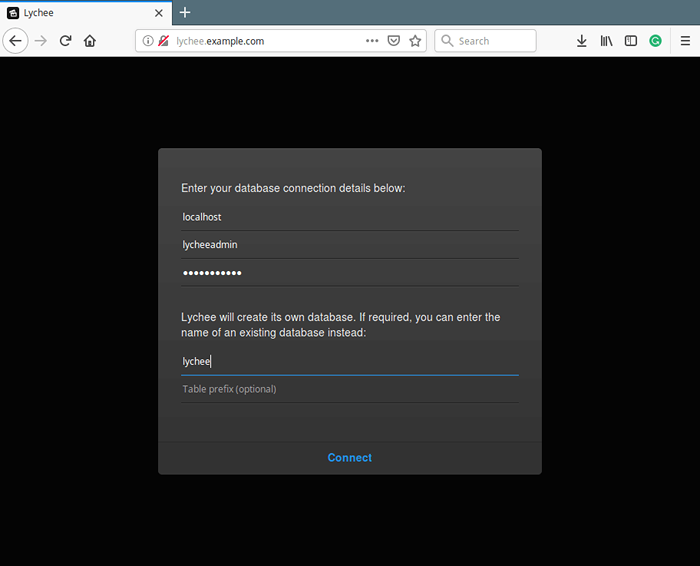 Litschee -Datenbankeinstellungen
Litschee -Datenbankeinstellungen 14. Geben Sie als nächstes a ein Nutzername Und Passwort Für Ihre Installation und klicken Sie auf Login erstellen. Nach dem Anmeldung landen Sie im Admin -Dashboard, das den Standard enthält Alben wie in den folgenden Screenshot gezeigt.
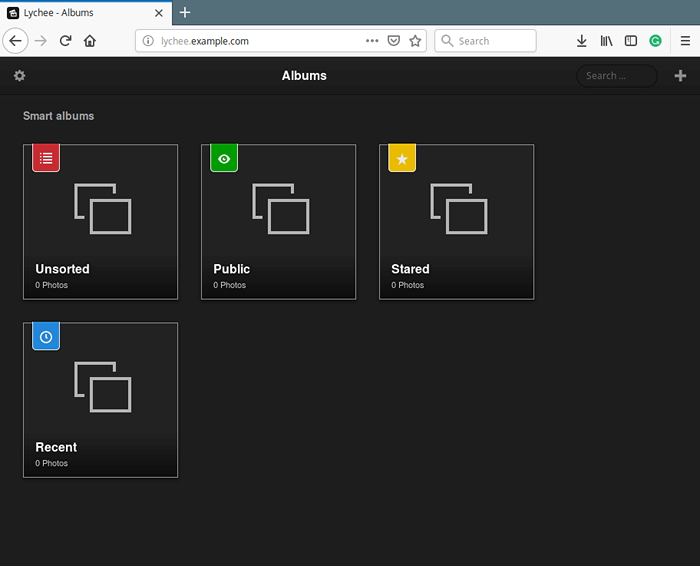 Litschee Admin -Dashboard
Litschee Admin -Dashboard So laden Sie ein Foto hoch oder importieren Sie ihn aus einem Link oder importieren Sie von Dropbox oder von einem anderen Server oder ein Album hinzufügen, klicken Sie auf die + Zeichen. Und um Fotos in einem Album anzuzeigen, klicken Sie einfach darauf.
Weitere Informationen finden Sie in Lychee Homepage: https: // lycheeorg.Github.io/
Litschi ist ein Open-Source-, benutzerfreundlicher und eleganter PHP-Photomanagementsystem zum Verwalten und Teilen von Fotos. Wenn Sie Fragen oder Kommentare haben, verwenden Sie das folgende Formular, um uns zu schreiben.

